Sådan aktiverer eller deaktiverer du Tablet PC touch-input i Windows 11/10
Hvis du vil deaktivere eller slukke for tablet-pc'ens touch-input(disable or turn off the tablet PC’s touch input) , er her, hvad du skal gøre på en Windows 10 -maskine. En lokal gruppepolitikindstilling(Group Policy) og en justering af registreringsdatabasen(Registry) giver dig mulighed for at deaktivere berøringsfunktionen på en tablet-pc, der kører Windows 11/10 .
Det er muligt at deaktivere berøringsskærmsfunktionalitet i Windows 10(disable touch screen functionality in Windows 10) ved at deaktivere HID eller Human Interface Devices fra Device Manager . Lad os dog antage, at du vil gøre det samme på en Windows 10 tablet-pc. Hvis du ikke ønsker at bruge Enhedshåndtering-(Device Manager) metoden, foreslås det at gå efter indstillingen Lokal gruppepolitik(Local Group Policy) eller justering af registreringsdatabasen(Registry) .
Aktiver eller deaktiver Tablet PC touch-input i Windows 11/10
Følg disse trin for at aktivere eller deaktivere tablet-pc-berøringsinput i Windows 11/10
- Søg efter gpedit.msc i søgefeltet på proceslinjen.
- Klik på Rediger gruppepolitik (the Edit group policy ) i søgeresultatet.
- Naviger til Touch Input i Brugerkonfiguration(User Configuration) .
- Dobbeltklik på Sluk Tablet PC touch(Turn off Tablet PC touch input) - indstilling.
- Vælg indstillingen Aktiveret(Enabled) .
- Klik på Anvend(Apply) og OK .
Lad os dykke ned i disse trin i detaljer.
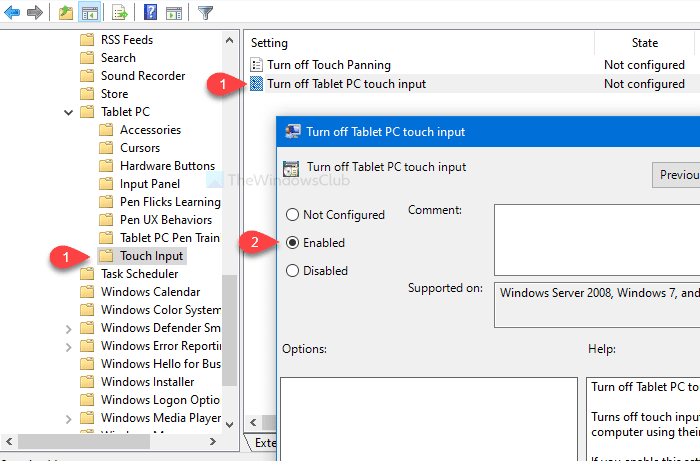
Først skal du åbne den lokale gruppepolitikeditor(Local Group Policy Editor) på din computer. For det kan du søge efter gpedit.msci proceslinjens(Taskbar) søgefelt og klikke på Rediger gruppepolitik (Edit group policy ) på søgeresultatsiden. Efter at have åbnet den lokale gruppepolitikeditor(Local Group Policy Editor) , skal du navigere til følgende sti-
User Configuration > Administrative Templates > Windows Components > Tablet PC > Touch Input
I mappen Touch Input finder du en indstilling, der hedder Slå Tablet PC touch-input fra(Turn off Tablet PC touch input) . Som standard er den indstillet til Ikke konfigureret(Not configured) . Dobbeltklik på det, og vælg indstillingen Aktiveret (Enabled ) .
Klik nu på henholdsvis Anvend (Apply ) og OK knapperne.
Forholdsregler: (Precaution: ) Inden du bruger Registry tweak, glem ikke at sikkerhedskopiere Registry filer(backup Registry files) og oprette et systemgendannelsespunkt .
Sluk (Turn)Tablet PC touch-input ved hjælp af Registreringseditor(Registry Editor)
Følg disse trin for at deaktivere Tablet PC touch-input ved hjælp af Registreringseditor .(Registry Editor)
- Søg efter regedit i søgefeltet på proceslinjen.
- Klik på Registreringseditor(Registry Editor) i søgeresultatet.
- Klik på knappen Ja(Yes) i UAC-prompten.
- Naviger til TabletPC i HKLC .
- Højreklik(Right-click) på TabletPC > New > DWORD (32-bit) værdi(Value) .
- Navngiv den som TurnOffTouchInput .
- Dobbeltklik på den og indstil værdidataene(Value) som 1 .
- Klik på OK(OK) for at gemme ændringen.
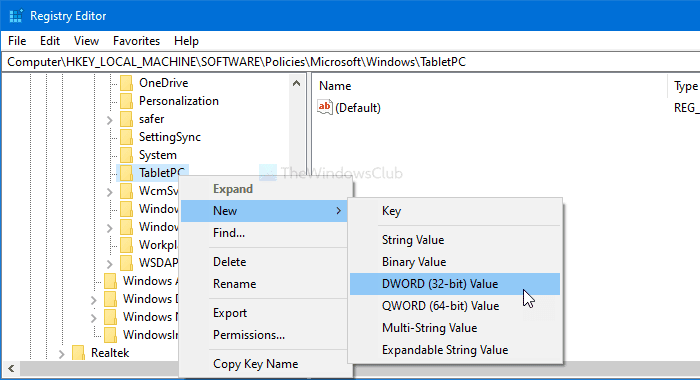
Søg efter regedit i proceslinjens(Taskbar) søgefelt, og klik på Registreringseditor (Registry Editor ) i søgeresultatet. Derefter vil du se UAC- prompten. Hvis ja, skal du klikke på knappen Ja (Yes ) . Derefter skal du navigere til følgende sti-
HKEY_LOCAL_MACHINE\SOFTWARE\Policies\Microsoft\Windows\TabletPC
Højreklik på TabletPC og vælg New > DWORD (32-bit) Value . Navngiv den nu TurnOffTouchInput.
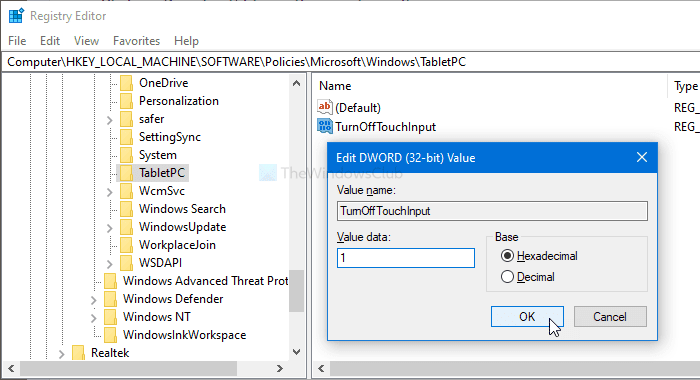
Som standard er den sat til 0 . Dobbeltklik på den, og indstil værdidataene(Value data) som 1 . Glem endelig ikke at klikke på OK- knappen for at gemme ændringen.
Det er alt! Håber denne tutorial hjælper.
Related posts
Sådan deaktiveres TouchScreen i Windows 11/10
Ret meddelelsen Enhed ikke migreret på Windows 11/10-computere
Sådan konfigurerer og bruger du en hovedtelefon på Windows 11/10 pc
Sådan finder du ud af, hvilken app der bruger webcam i Windows 11/10
Sådan åbner du Enhedshåndtering i Windows 11/10
Sådan opretter du et radardiagram i Windows 11/10
Ret skærmtastatur, der ikke fungerer i Windows 11/10
Sådan afinstalleres eller geninstalleres Notesblok i Windows 11/10
Hvad er en PPS fil? Sådan konverteres PPS til PDF i Windows 11/10?
Proceslinjemeddelelser vises ikke i Windows 11/10
Juster din skærm for bedre skærmopløsning i Windows 11/10
Ret Bluetooth-lydforsinkelse i Windows 11/10
Sådan bruger du appen Alarmer og ure i Windows 11/10
HP PC Hardware Diagnostics UEFI på Windows 11/10
Sådan tilføjes Group Policy Editor til Windows 11/10 Home Edition
Sådan bruger du Charmap og Eudcedit indbyggede værktøjer i Windows 11/10
Reparer Crypt32.dll ikke fundet eller manglende fejl i Windows 11/10
Synkroniseringsindstillinger fungerer ikke eller er nedtonede i Windows 11/10
Hvad er Touch Support med Touch Points i Windows 11/10?
Hvordan tester man webcam i Windows 11/10? Virker det?
